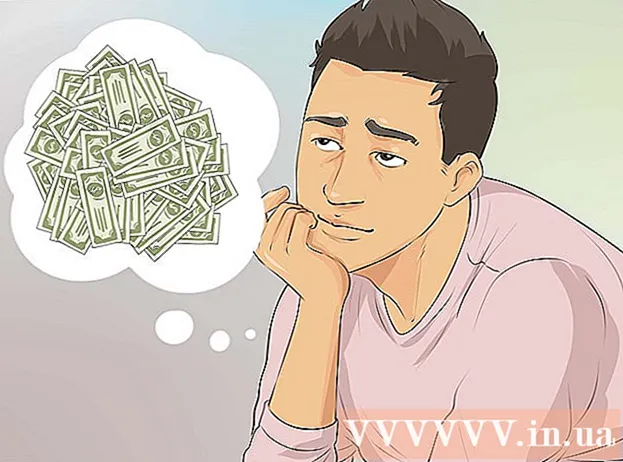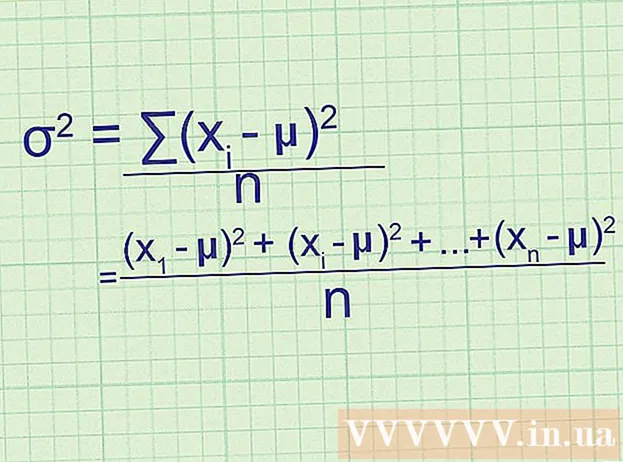作者:
Eric Farmer
创建日期:
11 行进 2021
更新日期:
1 七月 2024

内容
屏幕截图可以是对在网络上找到的照片、电子邮件或只是在屏幕上分享某些内容的一种有趣方式进行快照的好方法。如果您想知道如何在 iPad 上截取屏幕截图,请按照以下简单步骤操作。
脚步
 1 找到要拍照的图像。 在 iPad 上搜索要拍摄的照片。您可以截取一封电子邮件的有趣片段,截取显示您所在城市天气的应用程序的屏幕截图,截取您在互联网上发现的令人兴奋的事物的快照,截取与朋友有趣聊天的截屏,或者截取许多其他图像。
1 找到要拍照的图像。 在 iPad 上搜索要拍摄的照片。您可以截取一封电子邮件的有趣片段,截取显示您所在城市天气的应用程序的屏幕截图,截取您在互联网上发现的令人兴奋的事物的快照,截取与朋友有趣聊天的截屏,或者截取许多其他图像。  2 确定开/关按钮的位置。 它位于 iPad 顶部栏的右上角。这是您用来打开或关闭 iPad 的按钮。
2 确定开/关按钮的位置。 它位于 iPad 顶部栏的右上角。这是您用来打开或关闭 iPad 的按钮。  3 确定主页按钮的位置。 它是一个位于 iPad 底部中央的圆形按钮。在按钮的中间有一个白色方形图标。
3 确定主页按钮的位置。 它是一个位于 iPad 底部中央的圆形按钮。在按钮的中间有一个白色方形图标。  4 同时按住开/关和主页按钮。 这必须在一秒钟内完成。
4 同时按住开/关和主页按钮。 这必须在一秒钟内完成。 - 没有必要 按住按钮太久会关闭设备。您只需要同时单击,而不是按住。
 5 松开按钮。 不必让他们走 确切地 同时。如果截屏成功,您会听到相机快门声并看到白屏。
5 松开按钮。 不必让他们走 确切地 同时。如果截屏成功,您会听到相机快门声并看到白屏。  6 确保您截取屏幕截图。 只需在图库中查看图像是否出现在那里。要打开图库,请从主屏幕打开照片应用程序。
6 确保您截取屏幕截图。 只需在图库中查看图像是否出现在那里。要打开图库,请从主屏幕打开照片应用程序。 - “相机胶卷”图库将是您相册列表中的第一个。
- 单击它并查看下面的最后一张图片 - 您应该在那里找到您的屏幕截图。
提示
- 你可以用你的 iPod/iPhone 做同样的事情。
- 如果要将图像与计算机同步,可以使用 USB 电缆将 iPad 连接到计算机,然后使用 iTunes 上传图像。
- 截取屏幕截图后,您可以通过从图库中选择将其通过电子邮件发送给您自己或其他人。
- 如果您有 iCloud,您的屏幕截图将自动与其他 iOS 设备同步。